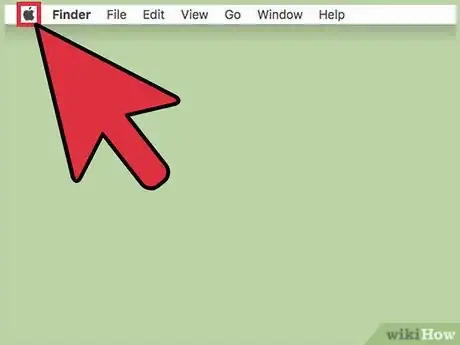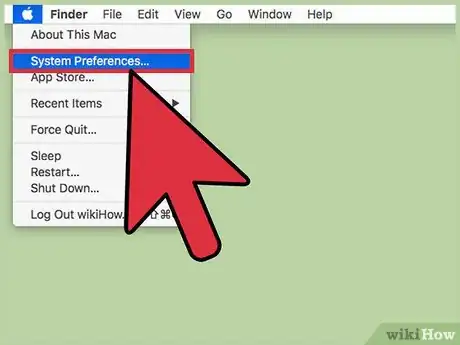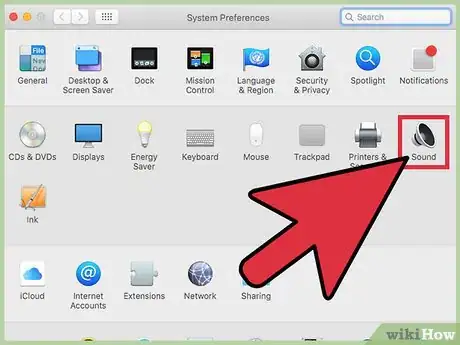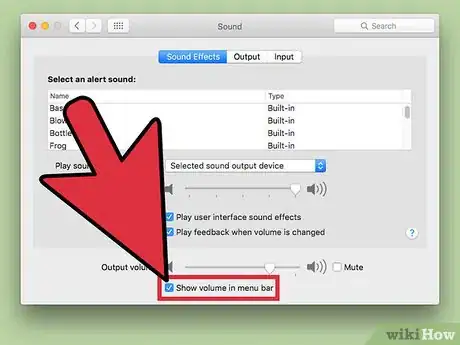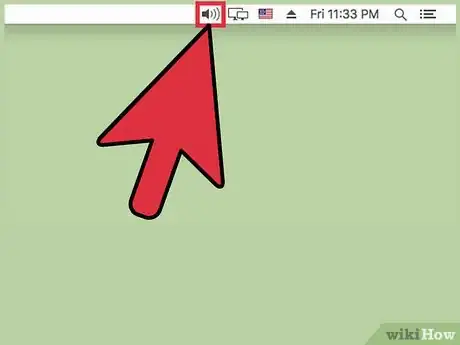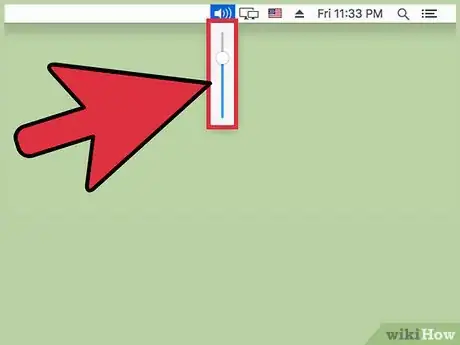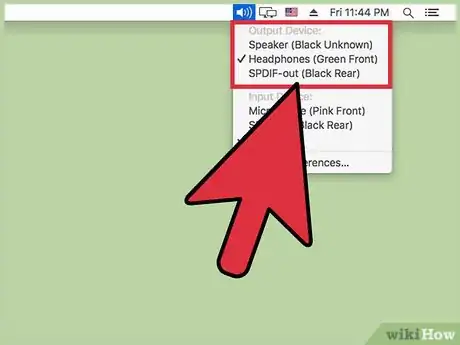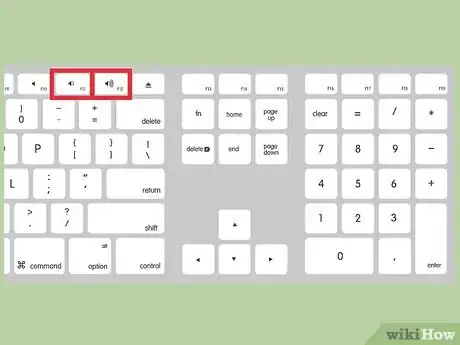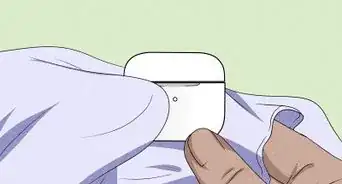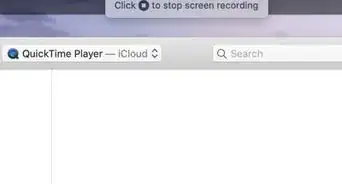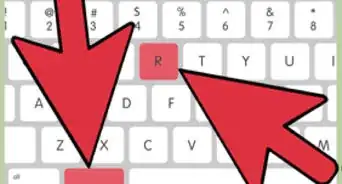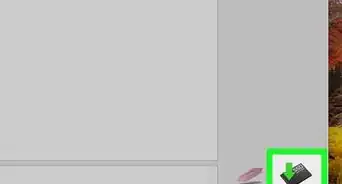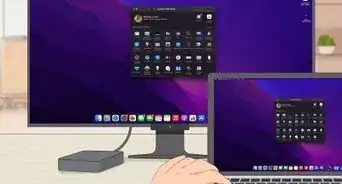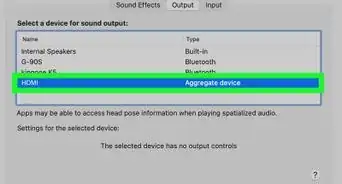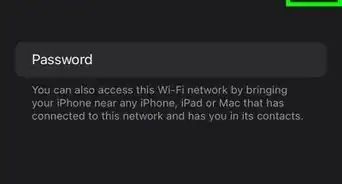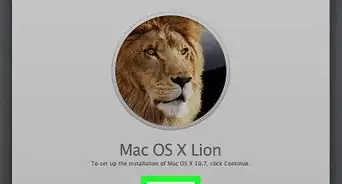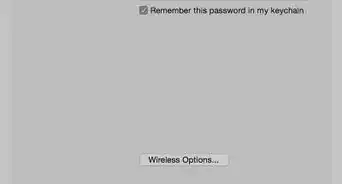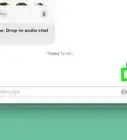Cet article a été coécrit par Gonzalo Martinez. Gonzalo Martinez est président de CleverTech, une entreprise de réparation d'appareils technologiques, qu'il a créée il y a plus de 5 ans. CleverTech LLC est spécialisée dans la réparation d'appareils de marque Apple comme les iPhone, iPad, MacBook et iMac. Chef de file en matière de responsabilité environnementale, cette entreprise recycle l'aluminium, les unités d’affichage et même les microcomposants des cartes mères pour les réutiliser lors de réparations futures. En moyenne, l’entreprise économise de 1 à 1,5 kg de déchets électroniques par rapport à un atelier de réparation classique.
Cet article a été consulté 1 859 fois.
Sur un Mac, il est plusieurs façons de couper, réduire ou monter le son. Vous pouvez utiliser les touches F10, F11 et F12 de votre clavier. Vous pouvez aussi vous servir de l'icône du son dans la barre des menus et si elle n'est pas visible, il est facile de la faire apparaitre. Enfin, sur un MacBook Pro, utilisez la Touch Bar tactile (OLED).
Étapes
Afficher le bouton du volume
-
1Cliquez sur le menu Pomme. Son icône est à l'extrême gauche de la barre générale des menus en haut de l'écran.
-
2Cliquez sur Préférences Système.
-
3Cliquez sur Son. Si vous ne voyez pas cette icône, cliquez en haut sur Présentation, puis sur Afficher toutes les préférences.
-
4Cliquez sur la case Afficher le volume dans la barre des menus. Ce faisant, à droite de la barre générale des menus, en haut de l'écran, apparait un petit hautparleur noir avec des ondes à droite.Publicité
Régler le volume
-
1Cliquez sur le bouton Volume dans la barre des menus.
-
2Faites glisser le potentiomètre dans le sens que vous voulez.
-
3Changez les périphériques d'entrée et de sortie. Cliquez sur le hautparleur en haut et à droite de la barre générale des menus.
- Sur nombre de Mac, il faut maintenir enfoncée la touche Alt avant de cliquer sur le hautparleur. Apparaissent alors les périphériques d'entrée et de sortie dont vous disposez.
-
4Appuyez sur certaines touches du clavier. il est en effet possible de couper le son, de le réduire ou de le monter en appuyant respectivement sur les touchesF10, F11 et F12 de votre clavier.
-
5Réglez le son sur un MacBook Pro. En haut du clavier, appuyez sur une des icônes de la Touch Bar OLED (tactile), puis réglez le son à votre convenance grâce au potentiomètre très sensible.Publicité
Conseils
- Si le son sort par des enceintes extérieures et que vous n'avez pas de son, vérifiez leur branchement, leur mise en route et leur réglage.
- Avec les combinaisons de touches Maj+⌥ Option+F11 et Maj+⌥ Option+F12, vous allez pouvoir régler plus finement (demi-barre) le volume de sortie de votre Mac.